10 個方法有效解決連接Apple ID伺服器時發生錯誤、Apple ID驗證失敗
你是否遇過連接apple id 伺服器時發生錯誤的情況?想下載應用程式,卻一直卡在Apple ID驗證失敗的界面。多次輸入Apple ID ,但Apple ID驗證一直出現 ,讓你非常苦惱。我們經過大量研究,為大家整理了10個解決方案,保證可以解除Apple 驗證失敗的困境。
10個方法中最有效的方法是使用 Tenorshare 4uKey 快速移除Apple ID ,僅需簡單按鍵就可以成功解救iPhone,非常值得一試!
成功率最高,有效解決 iPhone 驗證失敗,連接 Apple ID 伺服器時發生錯誤,解決 Apple ID 無法驗證等問題,免費下載試用體驗,操作十分簡單,100% 安全保障!
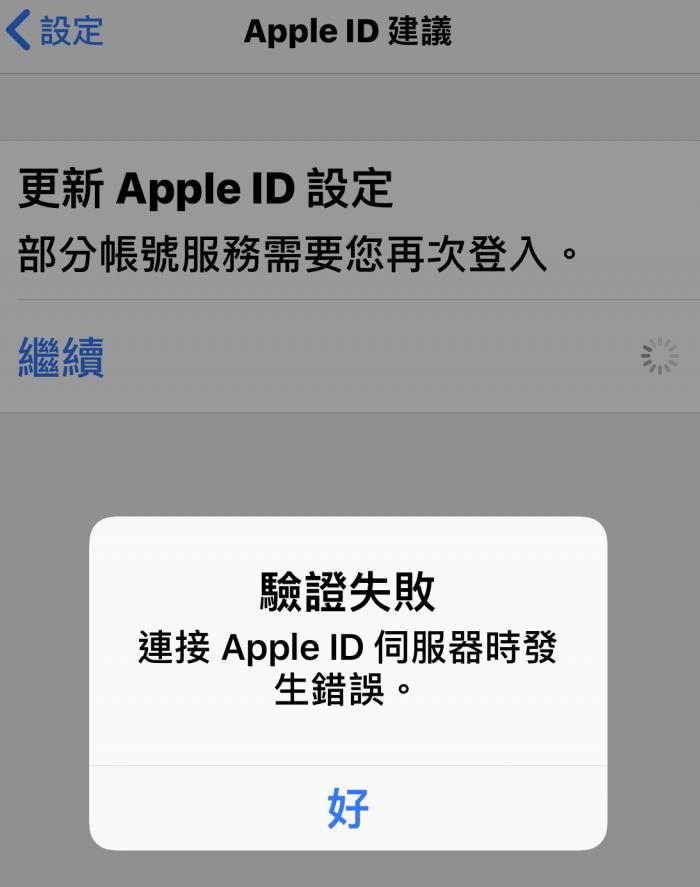
一、可能造成Apple ID驗證失敗的因素
如果你無法成功驗證 Apple ID,就無法使用 iCloud、iTunes、App Store 等等的服務。通常,造成Apple ID驗證失敗的可能原因如下:
3個解決“連接Apple ID伺服器時發生錯誤”的最有效方案
方法1:使用 Tenorshare 4uKey 快速有效解決 Apple ID驗證一直出現(無需密碼)
使用 Tenorshare 4uKey 無需密碼快速移除Apple ID,從根本上解決“連接apple id伺服器時發生錯誤”這一故障,它雖然使用非常簡單,但功能特別強大,讓您在家就可以成功排除故障!移除原來的Apple ID 後,再重新登入Apple ID 賬號就可以正常使用您的iPhone 了。
注意:在移除Apple ID前請先關閉「尋找我的iPhone」,否則移除Apple ID後會造成數據丟失;如果您無法關閉「尋找我的iPhone」,那麼在移除Apple ID前先完成數據備份,以便成功移除Apple ID後再將數據回復到手機。
Tenorshare 4uKey 的功能亮點:
使用 Tenorshare 4uKey解決 iPhone 驗證失敗的步驟:
步驟1:下載 Tenorshare 4uKey,安裝到電腦中,啟動軟體後選擇主界面的「移除 Apple ID」。
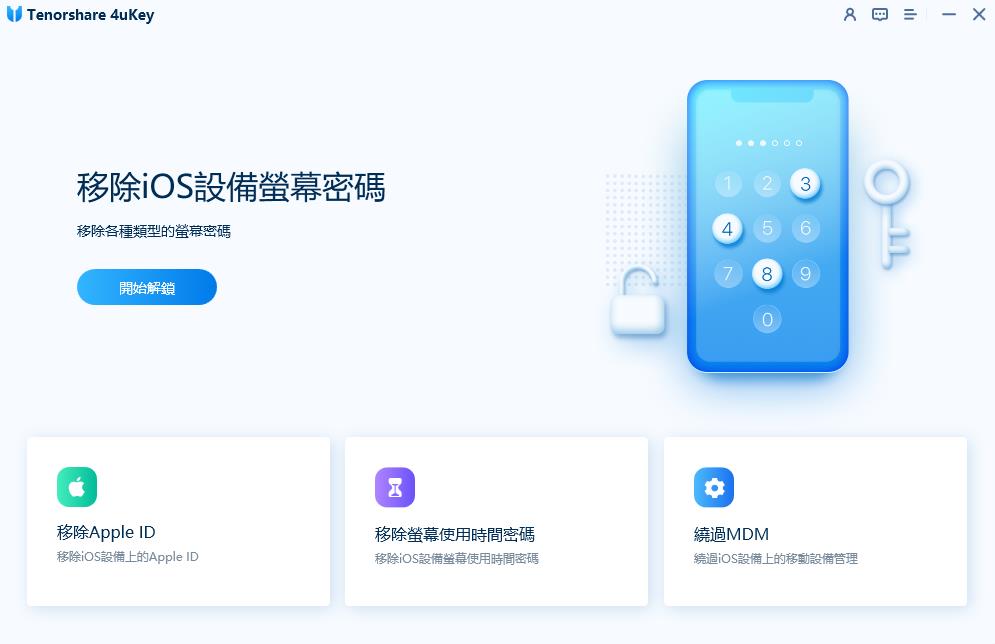
步驟2:將設備連接至電腦,如果你的設備之前未開啟「尋找我的iPhone」功能,軟體會直接移除 Apple ID,且不會造成數據丟失。
但通常情況下,我們在登入 Apple ID 的時候會自動開啟這一功能,如果開啟了這個功能移除 Apple ID 會造成數據遺失,在解鎖前請提前進行數據備份。軟體識別到設備後會自動匹配對應的固體包,點擊「下載」以繼續。

步驟3:下載完固體包,選擇「開始移除」,軟體就會移除設備一直報錯的 Apple ID,保持連線穩定,稍等幾分鐘即可。
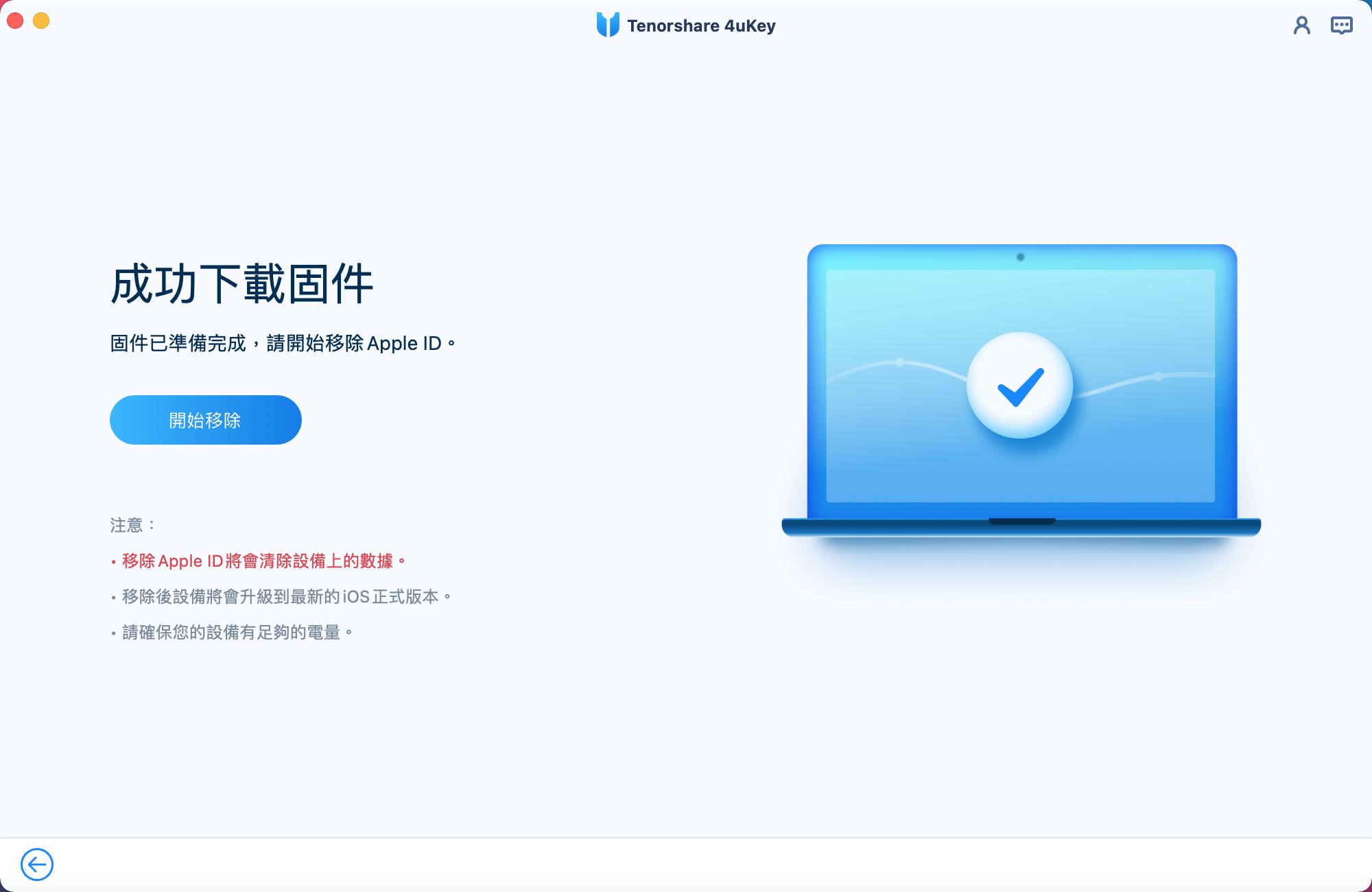
軟體跳轉到如下界面時,就代表已經成功移除報錯的 Apple ID,您重新輸入自己的 Apple ID賬號就可以了。
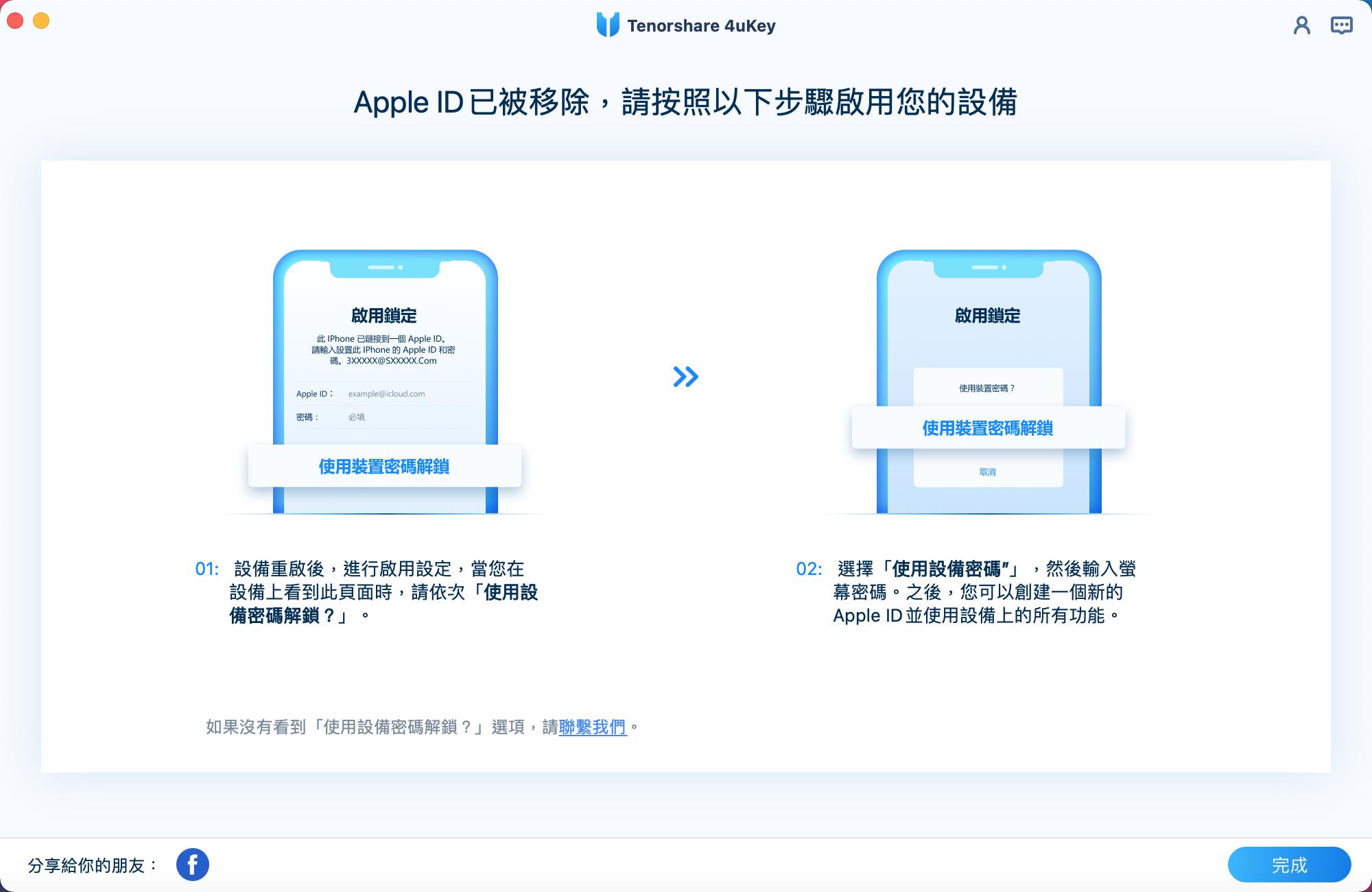
方法2:更新iOS系統,排除Apple ID驗證失敗的系統故障
當你遇到 Apple ID 驗證失敗的情況,你可以先將 iPhone 的 iOS 系統已被更新至最新版本,這樣可以修復一些系統的小故障。
步驟1:打開「設定」>「一般」>「軟體更新」。
步驟2:如果有新系統可供更新,點擊「下載並更新」。
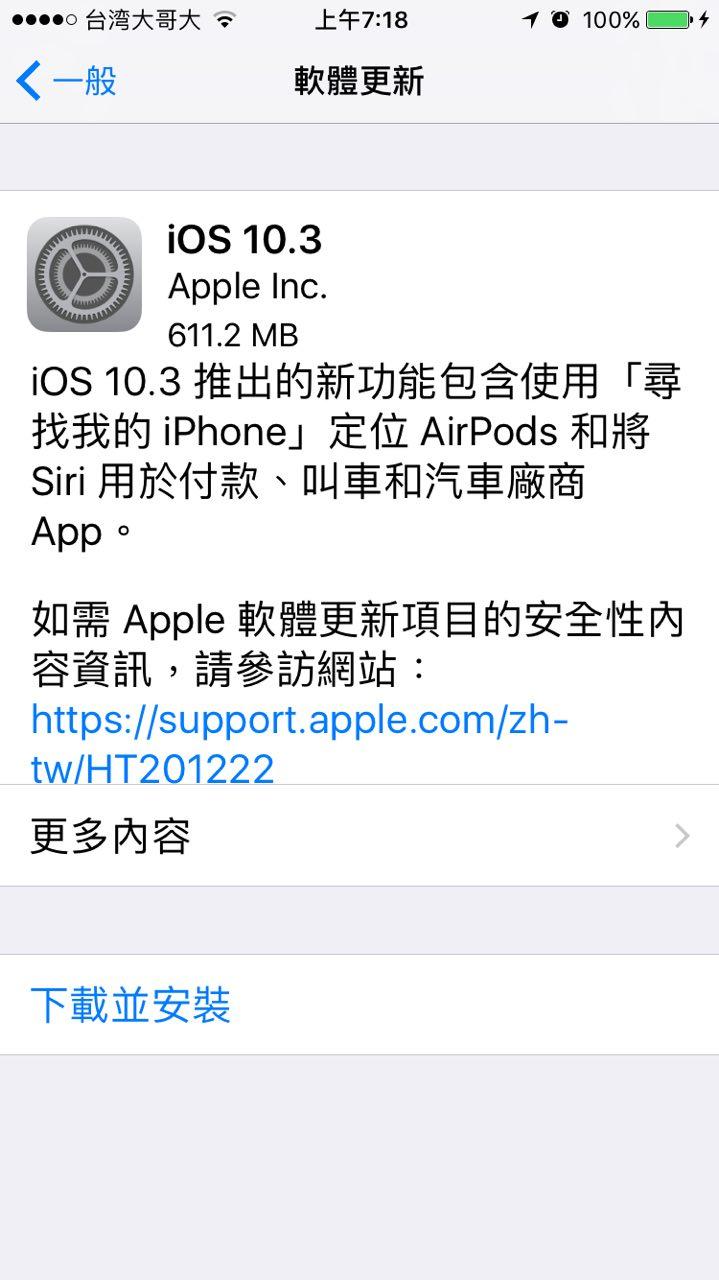
方法3:聯繫蘋果客服支援
除此之外,你還可以通過聯繫蘋果客服支援來解決問題,不過,想要獲得官方的服務,需要準備好相關的資料,你的個人身份證明、購買記錄等,另外溝通過程可能會比較漫長,如果你想馬上解決這個問題,我們推薦您使用 Tenorshare 4uKey 一鍵免除煩惱!
步驟1:前往蘋果官方支援網站 https://support.apple.com/zh-tw,點擊你的裝置類型。
步驟2:點選「尋求支援」的按鈕,並選擇相關主題以及詳細說明你所面對的情況。隨後,你就可以通過電話、電子郵件或網上即時通訊來練習蘋果客服人員。
如果你的附近也有蘋果直營店,那你也可以直接在現場尋求幫助。
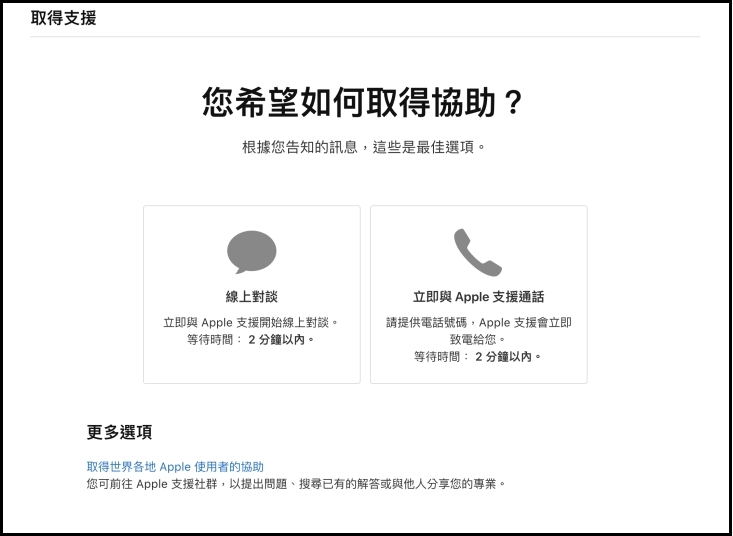
7個常規解決方案
方法1:重啟設備
不管遇到什麼問題,你都可以先嘗試重啟設備,看能否解決問題,如果只是小故障,往往重啟之後,你所遇到的問題就會迎刃而解了。
不同機型操作步驟稍有區別,具體如下:
方法2:檢查網絡狀況是否良好
前文有提到不良的網絡環境也會造成連接 Apple ID 伺服器時發生錯誤,你可以根據下面的教程進行自查。如果是因為網絡不佳,請切換到穩定的網絡。
步驟1:前往 https://www.speedtest.net/,然後點擊「GO」。
步驟2:查看你的裝置的上傳和下載速度,如果速度過慢,你可以嘗試使用手機數據來驗證 Apple ID。
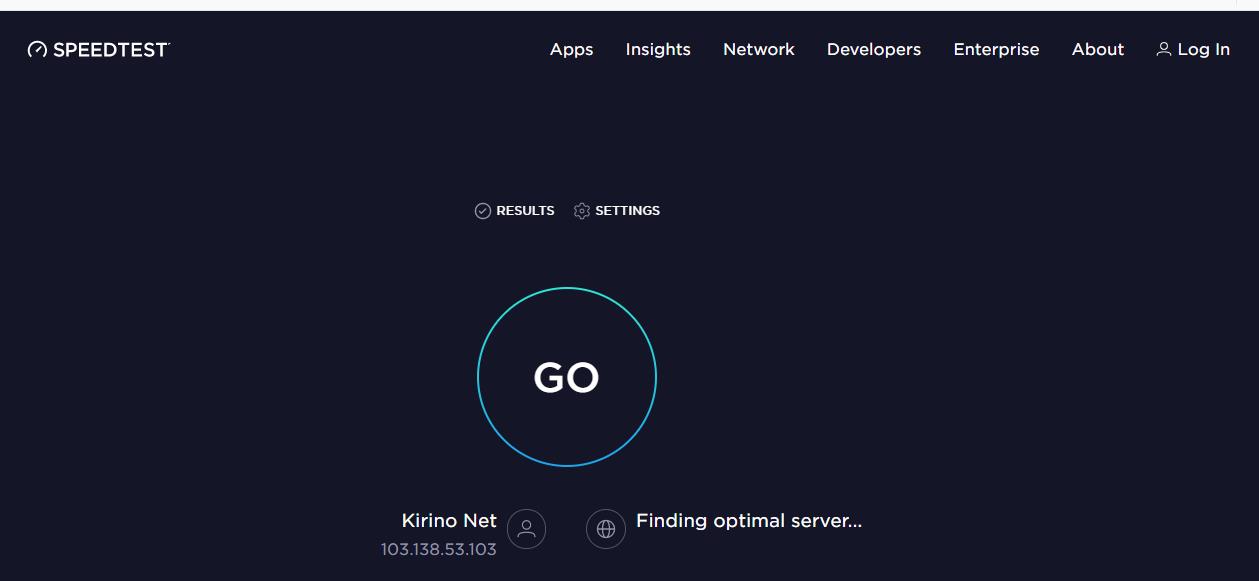
方法3:關閉 VPN
許多人會使用 VPN 來保護數據的安全,但它有可能會干擾到 Apple ID 的登入和設置。因此,你也可以嘗試關閉 VPN 並重新嘗試驗證動作。
步驟1:前往手機的「設定」>「一般」>「VPN」,選擇關閉。

方法4:檢查蘋果服務器狀態
有的時候,iPhone 驗證失敗不一定是裝置的問題,也有可能是 Apple 伺服器發生錯誤、故障,所以你可以先確認蘋果伺服器的狀態。
步驟1:瀏覽 apple.com/support/systemstatus。
步驟2:在這裡,你可以看到蘋果官方多種服務項目的狀態。你需要確認你所需要的服務有亮起綠燈,如 App Store、iCloud 等等。如果任何服務有異常狀況,你也可以點擊個別連結以進行查看。
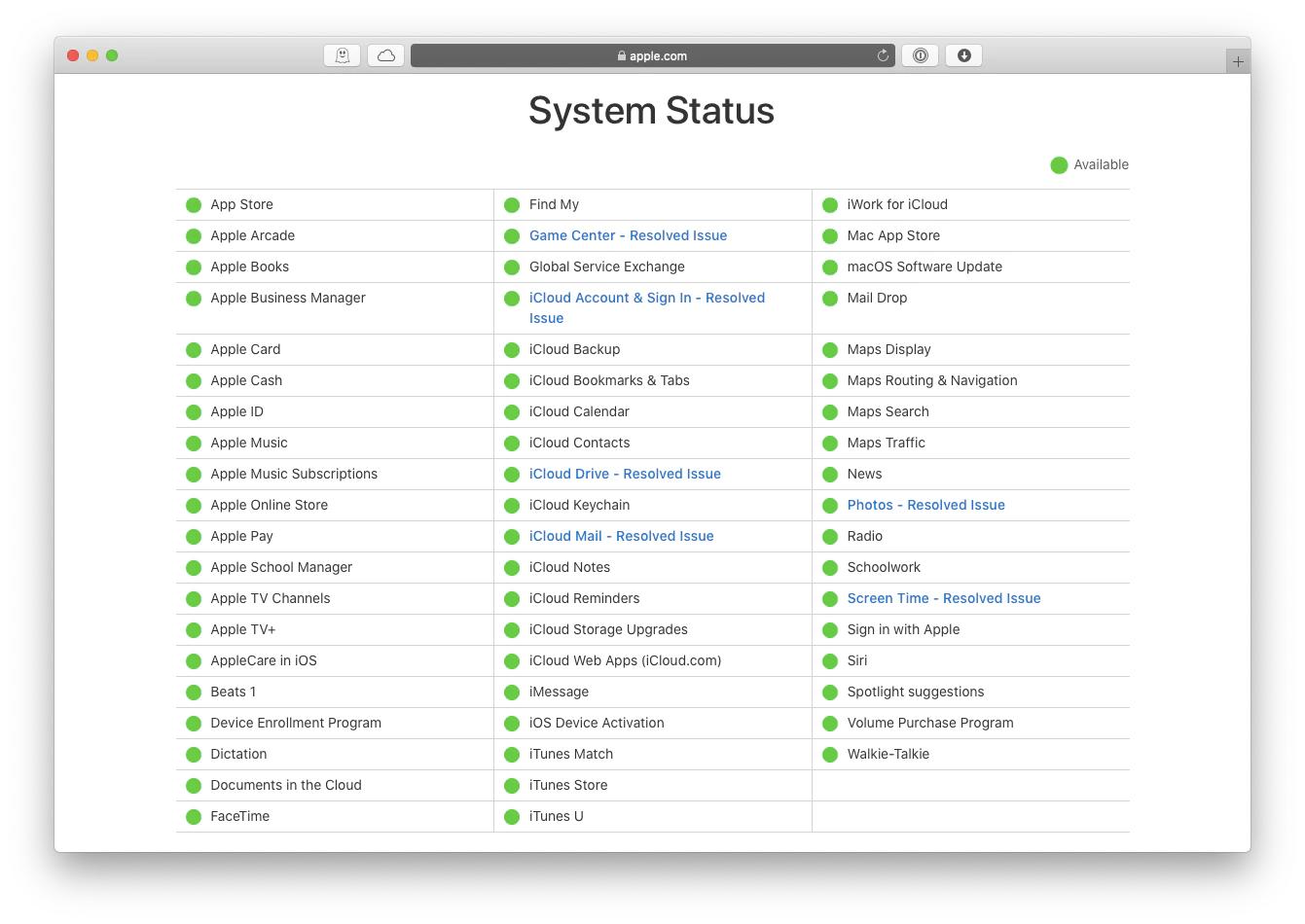
方法5:將 Apple ID 從 iTunes & App Store 退出
如果你還記得 Apple ID 帳號和密碼,你可以先嘗試從從 iTunes & App Store登出,稍等一段時間後再重新登入。如果你忘記了這組資料,那我們建議使用Tenorshare 4uKey 來快速移除舊的 Apple ID。
步驟1:在iPhone中選擇「設定」>「iTunes 與 App Store」,點擊上方的 Apple ID 帳號 。
步驟2:在彈出的彈窗中選擇「登出」。。
步驟3:稍等一段時間後再進行登入,並嘗試使用其他的服務如 iCloud 以確認問題是否已解決。
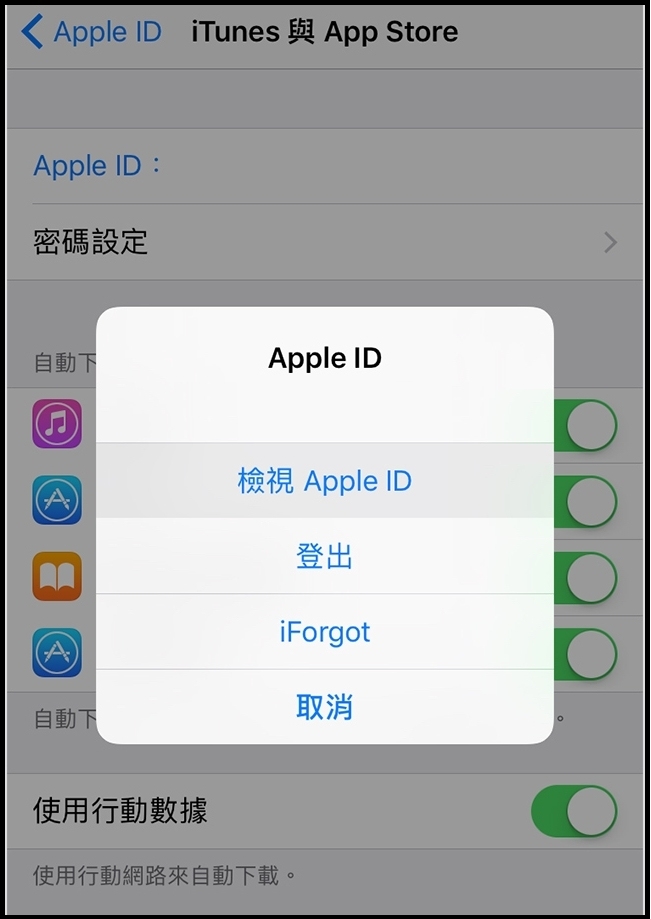
方法6:從其他蘋果裝置獲取 Apple ID 驗證碼
如果你擁有不止一台蘋果裝置,如 Mac、iPhone、iPad 等,那你也可以嘗試從其他裝置獲取驗證碼來解決問題。
步驟1:確保你的所有蘋果裝置已登入同一個 Apple ID。
步驟2:不同裝置獲取驗證碼路徑不同,具體如下:
步驟3:在 Apple ID 驗證失敗的裝置輸入這組驗證碼。
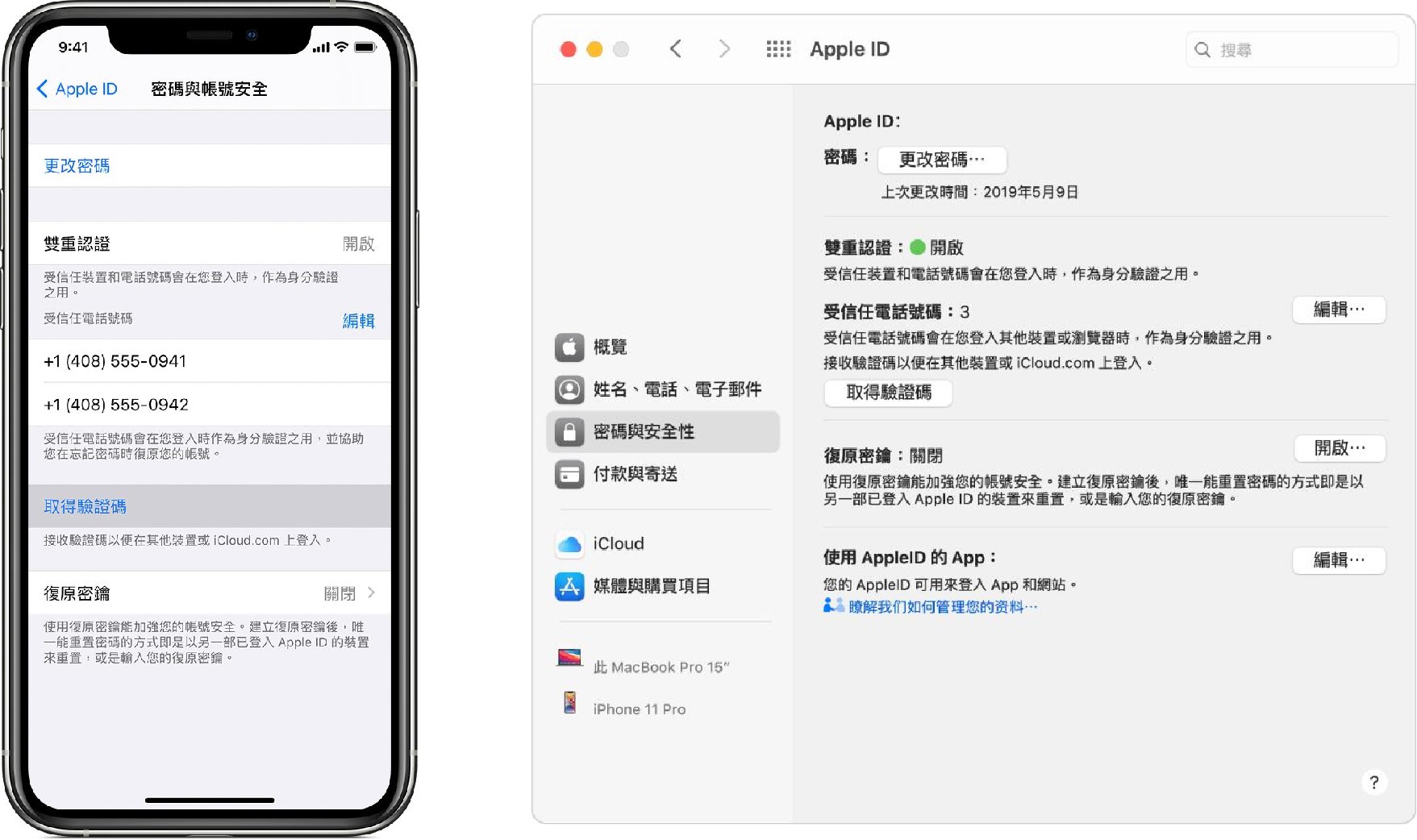
方法7:將日期和時間設為自動
日期和時間設置的有問題也是導致連接Apple ID伺服器時發生錯誤的原因之一,如果是這個原因那麼將日期和時間設為自動後也可以解決問題。
步驟1:前往手機的「設定」>「一般」>「日期與時間」。
步驟2:開啟「自動設定」,並確保你已選擇正確的時區。
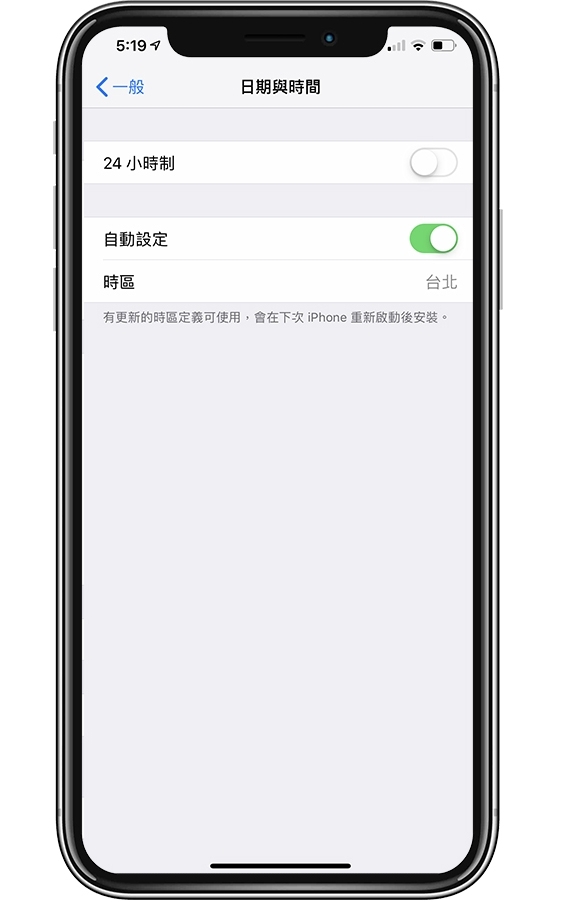
三、關於連接 apple id 伺服 器 時 發生 錯誤的常見問答
1. 為什麼apple id 驗證 失敗 連接 伺服 器 時 發生 問題?
可能原因包括:Apple ID 频繁操作且多次输入错误密码、網路環境不穩定导致 Apple ID 验证失败、出现未知错误导致验证失败,或 Apple ID 登录超时等。
2. 有什麼修復apple 驗證 失敗有效的方法?
您可以嘗試使用 Apple ID 管理工具(例如 4uKey)或嘗試更新至最新版本的 iOS 並重設網路設定。
總結:
連接 Apple ID 伺服器時發生錯誤也不用擔心,我們整理了10個有效的解決方案來協助你排除 Apple ID 驗證失敗的問題。如果你想要輕鬆移除忘記密碼的 Apple ID,我們推薦你使用 Tenorshare 4uKey。它的操作簡單易懂,能夠有效保障你的 iPhone 帳號與數據安全。







